Win10系统重新安装教程(一键重装,让电脑焕发新活力!)
Win10作为当前最主流的操作系统之一,随着使用时间的增长,系统也会变得越来越缓慢和不稳定。为了解决这些问题,重新安装系统是一个有效的解决方案。本文将为您提供一份详细的Win10系统重新安装教程,帮助您轻松重拾系统新生。

1.准备工作:备份重要文件,确保电脑安全无虞
在重新安装系统之前,首先需要备份您重要的文件和数据。可以使用外部存储设备,如移动硬盘或云存储服务,将文件备份到安全的地方,以免丢失。
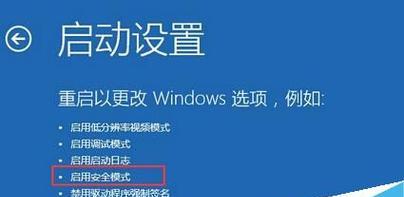
2.下载Win10镜像文件:选择合适版本的操作系统
在重新安装Win10之前,您需要下载适用于您的计算机的Win10镜像文件。在微软官网上提供了各种版本的Win10下载,根据您的电脑配置选择合适的版本。
3.制作启动盘:准备U盘或光盘,并格式化为合适格式
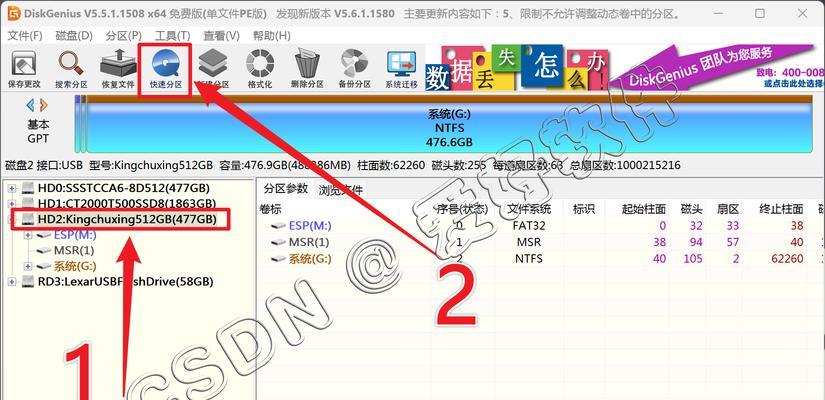
接下来,您需要准备一个启动盘,可以选择U盘或光盘作为启动介质。确保将其格式化为FAT32文件系统,并将Win10镜像文件写入启动盘中。
4.进入BIOS设置:调整启动顺序以引导启动盘
重新启动电脑并进入BIOS设置,找到启动选项,将启动顺序调整为从U盘或光盘启动。保存设置并重启电脑,确保电脑能够从启动盘引导。
5.进入Win10安装界面:按照提示进行安装准备
当您成功引导电脑进入Win10安装界面后,按照屏幕上的提示选择语言、时区等设置,并点击下一步进行安装准备。
6.选择安装类型:清除磁盘并重新安装系统
在安装类型选择界面,选择“自定义:仅安装Windows(高级)”,然后选中需要重新安装Win10的磁盘分区,并点击“删除”按钮清除磁盘上的所有数据。
7.开始安装:等待安装过程完成
确认选择了正确的磁盘分区后,点击“下一步”按钮开始安装Win10系统。此时,系统会自动进行安装过程,您只需耐心等待。
8.设置个性化选项:根据需求进行个性化设置
当安装完成后,系统会要求您进行一些个性化设置,如设置用户名、密码、网络连接等。根据个人需求进行相应的设置。
9.更新系统补丁:确保系统安全与稳定
重新安装Win10后,系统可能需要一些更新补丁来提供更好的安全性和稳定性。请务必连接到网络,并进行系统更新以获取最新的补丁和功能。
10.安装驱动程序:下载并安装硬件设备的驱动程序
随后,您需要安装计算机硬件设备的驱动程序,以保证各项功能正常运行。可以通过设备管理器或厂商官网下载相应驱动程序,并按照提示进行安装。
11.安装常用软件:恢复日常工作与娱乐环境
重新安装系统后,您还需要安装一些常用的软件,如办公软件、浏览器、媒体播放器等,以恢复日常工作和娱乐环境。
12.恢复备份文件:将之前备份的文件复原
通过之前备份的文件和数据,您可以将它们恢复到重新安装的Win10系统中。可以使用外部存储设备或云存储服务将文件导入到电脑中。
13.安装安全防护软件:提升系统安全性
为了保障系统的安全性,建议您安装一款可靠的安全防护软件,如杀毒软件或防火墙软件,以提升系统的安全性和防护能力。
14.个性化定制:根据自己的喜好进行设置
重新安装Win10之后,您可以根据自己的喜好进行个性化定制,例如更换壁纸、调整桌面图标布局等,让系统更符合自己的审美和使用习惯。
15.系统备份:定期备份以应对未来可能发生的问题
在重新安装Win10之后,建议您定期进行系统备份,以便在将来遇到类似问题时能够快速恢复系统。可以使用系统自带的备份工具或第三方备份软件。
通过本文提供的Win10系统重新安装教程,您可以轻松地重拾系统新生。准备工作、下载镜像文件、制作启动盘、进入BIOS设置、安装准备、选择安装类型、开始安装、设置个性化选项、更新系统补丁、安装驱动程序、安装常用软件、恢复备份文件、安装安全防护软件、个性化定制和系统备份等步骤都将详细介绍,帮助您成功完成系统重新安装。重新安装系统后,您将能够享受到流畅、稳定的电脑操作体验,并且能够根据个人喜好进行个性化定制,提升工作和娱乐效率。重要的是,定期备份系统是应对未来问题的有效措施,确保您的系统随时能够恢复到最佳状态。
- 小白也能轻松制作优盘启动!(以小白制作优盘启动的详细教程,让你成为电脑高手!)
- 电脑显示数据访问错误的问题与解决方法(探索电脑显示数据访问错误的根源,提供有效的解决方案)
- 官方win7u盘安装教程(使用官方win7u盘安装系统的详细步骤)
- 解决电脑无法telnet登录密码错误问题的方法(密码错误导致的telnet登录问题及解决方案)
- Win10系统重新安装教程(一键重装,让电脑焕发新活力!)
- 2012系统硬盘安装教程(详细步骤、注意事项、常见问题及解决方案全解析)
- 电脑开机显示影驰错误的解决方法(探索影驰错误的原因和有效解决方案)
- 电脑显示磁盘读取错误的解决方法(解决电脑磁盘读取错误的有效措施)
- 电脑应用程序错误的解决办法(探索电脑应用程序错误的常见原因与解决方案)
- 电脑DNS出现错误的解决方法大全(解决电脑DNS错误的15个简单方法,让你上网无忧)
- 电脑错误代码52698的解决方法(探索电脑错误代码52698的原因及有效解决方案)
- 电脑信息收集错误的解决方法(遇到电脑信息收集错误?别慌,我们来帮你解决!)
- 2023年笔记本电脑排行榜及价格大揭秘(探索最新款式,了解性能与价格之间的平衡)
- 如何在安卓手机上安装Windows10系统(详细教程带你一步步实现手机变身电脑)
- 电脑联网错误代码87的解决方法(深入探索电脑联网错误代码87的原因及解决方案)
- 电脑迷你世界显示脚本错误解决方法(解决迷你世界显示脚本错误的实用技巧)
